Wenn es funktioniert, fühlt sich iCloud wie Magie an. Erstellen Sie eine Notiz mit Ihrer Apple Watch, sie ist bereit und wartet, wenn Sie Ihr MacBook öffnen. Machen Sie ein Bild auf Ihrem iPhone, es erscheint automatisch auf Ihrem iPad. Das gleiche gilt für Kontakte, Kalender, Dateien und vieles mehr.
Wie gesagt: Wenn es funktioniert, fühlt sich iCloud wie Magie an. Aber es funktioniert nicht immer.
Manchmal tritt ein Synchronisierungsproblem mit iCloud auf; manchmal synchronisiert es überhaupt nicht! Fotos können nicht hochgeladen werden, Sie erhalten doppelte Dokumente und es gibt ein Durcheinander von Inhalten auf Ihren Apple-Geräten und Ihrem PC.
Dies ist keine lustige Situation und weit entfernt von der Cloud-Service-Utopie, die Apple sich vorgestellt hat. Aber wir sind hier, um Sie wieder auf Kurs zu bringen. Wenn Sie Probleme mit der iCloud-Synchronisierung auf Ihrem iPhone, iPad, Mac oder PC haben, befolgen Sie einfach die Anweisungen in dieser Anleitung, um das Problem zu beheben.
Inhalt
- Verwandt:
-
Aktualisieren Sie Ihre Software, um Probleme mit der iCloud-Synchronisierung zu beheben
- Wie aktualisiere ich mein iPhone, iPad oder iPod?
- Wie aktualisiere ich meinen Mac?
- Wie aktualisiere ich iCloud für Windows auf meinem PC?
-
Überprüfen Sie, ob Datum und Uhrzeit korrekt sind, wenn iCloud nicht synchronisiert wird
- Wie korrigiere ich Datum und Uhrzeit auf meinem iPhone, iPad oder iPod?
- Wie korrigiere ich Datum und Uhrzeit auf meinem Mac?
- Wie korrigiere ich Datum und Uhrzeit auf meinem PC?
-
Stellen Sie sicher, dass alle Ihre Geräte mit dem Internet verbunden sind
- Wie verbinde ich mein iPhone, iPad oder iPod mit dem Internet?
- Wie verbinde ich meinen Mac mit dem Internet?
- Wie verbinde ich meinen PC mit dem Internet?
- Was kann ich tun, wenn mein Internet nicht funktioniert?
- Überprüfen Sie, ob iCloud auf der Systemstatusseite von Apple funktioniert
-
Stellen Sie sicher, dass alle Ihre Geräte dasselbe iCloud-Konto verwenden
- Wie überprüfe ich das iCloud-Konto auf meinem iPhone, iPad oder iPod?
- Wie überprüfe ich das iCloud-Konto auf meinem Mac?
- Wie überprüfe ich das iCloud-Konto auf meinem PC?
-
Überprüfen Sie die iCloud-Einstellungen auf jedem Gerät
- Wie überprüfe ich die iCloud-Einstellungen auf meinem iPhone, iPad oder iPod?
- Wie überprüfe ich die iCloud-Einstellungen auf meinem Mac?
- Wie überprüfe ich die iCloud-Einstellungen auf meinem PC?
- Sehen Sie sich an, was bereits auf der iCloud-Website verfügbar ist
- Schalten Sie einzelne iCloud-Synchronisierungseinstellungen aus und wieder ein
-
Melden Sie sich von iCloud ab, starten Sie Ihre Geräte neu und melden Sie sich erneut an
- Wie melde ich mich auf meinem iPhone, iPad oder iPod von iCloud ab?
- Wie melde ich mich auf meinem Mac von iCloud ab?
- Wie melde ich mich auf meinem PC von iCloud ab?
- Geben Sie iCloud genügend Zeit, um die Synchronisierung abzuschließen
-
Wenden Sie sich an den Apple Support, wenn iCloud immer noch nicht synchronisiert wird
- Zusammenhängende Posts:
Verwandt:
- iCloud in macOS Catalina, eine Übersicht über die wichtigsten Änderungen
- Synchronisieren Sie Musik zwischen Geräten mit der iCloud Music Library
- So zeigen Sie iCloud-Fotos auf dem iPhone an
- Wichtige Tipps zur Verwendung von iCloud.com
- So geben Sie iCloud-Speicher frei – 5 wichtige Tipps
Aktualisieren Sie Ihre Software, um Probleme mit der iCloud-Synchronisierung zu beheben
Apple veröffentlicht regelmäßig neue Updates für iOS, iPadOS und macOS. Viele dieser Updates bieten Verbesserungen hinter den Kulissen für Dienste wie iCloud, und manchmal veröffentlicht Apple Updates, um bestimmte iCloud-Synchronisierungsprobleme zu beheben.
Wenn Ihre Geräte nicht auf dem neuesten Stand sind, leiden Sie möglicherweise an veralteten iCloud-Problemen, die Apple bereits behoben hat.

Wie aktualisiere ich mein iPhone, iPad oder iPod?
- Stellen Sie sicher, dass Ihr Gerät mit dem Internet verbunden ist.
- Gehen Sie zu Einstellungen > Allgemein > Software-Update.
- Laden Sie alle verfügbaren Updates herunter und installieren Sie sie.
Wie aktualisiere ich meinen Mac?
- Stellen Sie sicher, dass Ihr Gerät mit dem Internet verbunden ist.
- Gehen Sie in der Menüleiste zu > Systemeinstellungen… > Software-Update.
- Laden Sie alle verfügbaren Updates herunter und installieren Sie sie.
Wie aktualisiere ich iCloud für Windows auf meinem PC?
- Stellen Sie sicher, dass Ihr Gerät mit dem Internet verbunden ist.
- Öffne das Apple Software Aktualisierung Anwendung auf Ihrem PC.
- Laden Sie alle verfügbaren Updates herunter und installieren Sie sie.
Überprüfen Sie, ob Datum und Uhrzeit korrekt sind, wenn iCloud nicht synchronisiert wird

Hin und wieder, Falsche Datums- und Uhrzeiteinstellungen auf Ihrem Gerät sind der Grund, warum iCloud nicht synchronisiert werden kann. Dies könnte an der Art und Weise liegen, wie iCloud mit dem Server von Apple kommuniziert, der immer das richtige Datum und die richtige Uhrzeit (für seinen Standort) verwendet.
Korrigieren Sie Datum und Uhrzeit entweder manuell oder stellen Sie sie automatisch auf Ihrem Gerät ein.
Wie korrigiere ich Datum und Uhrzeit auf meinem iPhone, iPad oder iPod?
- Gehen Sie zu Einstellungen > Allgemein > Datum & Uhrzeit.
- Aktivieren Sie Automatisch einstellen.
Wie korrigiere ich Datum und Uhrzeit auf meinem Mac?
- Gehen Sie in der Menüleiste zu > Systemeinstellungen… > Datum & Uhrzeit.
- Klicken Sie auf das Schloss, um Änderungen vorzunehmen und geben Sie Ihr Administratorkennwort ein.
- Wählen Sie die Registerkarte Zeitzone und aktivieren Sie das Kontrollkästchen Zeitzone automatisch einstellen.
Wie korrigiere ich Datum und Uhrzeit auf meinem PC?
- Klicken Sie rechts unten auf dem Bildschirm mit der rechten Maustaste auf die Uhrzeit.
- Wählen Sie Datum/Uhrzeit anpassen aus dem Popup-Menü.
- Aktivieren Sie „Zeit automatisch einstellen“ und „Zeitzone automatisch einstellen“.
Stellen Sie sicher, dass alle Ihre Geräte mit dem Internet verbunden sind
Es ist ein einfacher Fehler, aber iCloud hat Synchronisierungsprobleme, wenn Ihr Gerät nicht mit dem Internet verbunden ist. Sie müssen sicherstellen, dass alle Ihre Geräte online sind, um sicherzustellen, dass iCloud beides kann hochladen und NiederLaden Sie Ihre Inhalte.
Laden Sie von jedem Ihrer Geräte eine neue Webseite, um sicherzustellen, dass Sie online sind. Wir empfehlen auch, ein Video zu streamen, um sicherzustellen, dass Ihre Verbindung eine angemessene Geschwindigkeit hat.
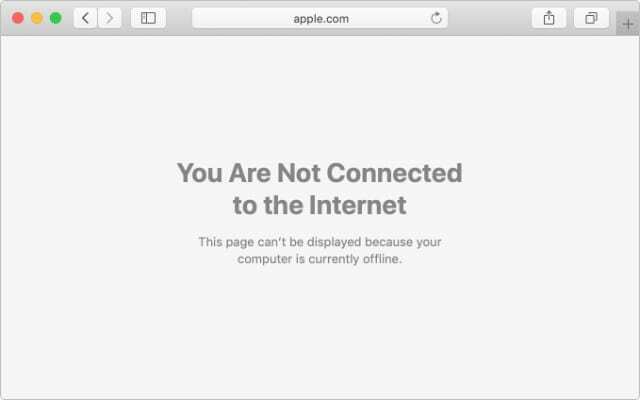
Wie verbinde ich mein iPhone, iPad oder iPod mit dem Internet?
- Wenn Sie keine mobile Datenverbindung haben, gehen Sie zu Einstellungen > WLAN.
- Suchen Sie Ihr Wi-Fi-Netzwerk in der Liste und geben Sie das Passwort ein, wenn Sie dazu aufgefordert werden.
Wie verbinde ich meinen Mac mit dem Internet?
- Klicken Sie in der Menüleiste auf das WLAN-Symbol.
- Suchen Sie Ihr Wi-Fi-Netzwerk in der Liste und geben Sie das Passwort ein, wenn Sie dazu aufgefordert werden.
Wie verbinde ich meinen PC mit dem Internet?
- Klicken Sie unten rechts auf dem Bildschirm auf das WLAN-Symbol.
- Suchen Sie Ihr Wi-Fi-Netzwerk in der Liste und geben Sie das Passwort ein, wenn Sie dazu aufgefordert werden.
Was kann ich tun, wenn mein Internet nicht funktioniert?
- Starten Sie Ihren Router neu und stellen Sie sicher, dass alle Kabel vollständig eingesteckt sind.
- Trennen Sie alle anderen Geräte vom Netzwerk, um zu sehen, ob eines davon das Problem ist.
- Wenden Sie sich an Ihren Internetdienstanbieter, um weitere Unterstützung zu erhalten.
Überprüfen Sie, ob iCloud auf der Systemstatusseite von Apple funktioniert
Es ist selten, aber gelegentlich treten Probleme bei der iCloud-Synchronisierung aufgrund von Problemen mit den Servern von Apple auf. Sie können den Serverstatus jederzeit überprüfen, indem Sie besuchen Apples Systemstatus-Seite.
Alle internetbasierten Dienste von Apple sind auf dieser Seite aufgelistet, jeder mit einer zugehörigen farbigen Form, um seinen Status anzuzeigen. Wenn alles grün ist, sollte es keine Probleme geben.
Wenn jedoch neben einem der iCloud-Dienste gelbe oder rote Formen angezeigt werden, müssen Sie warten, bis Apple die Probleme behoben hat, bevor die Synchronisierung wieder funktionieren kann.
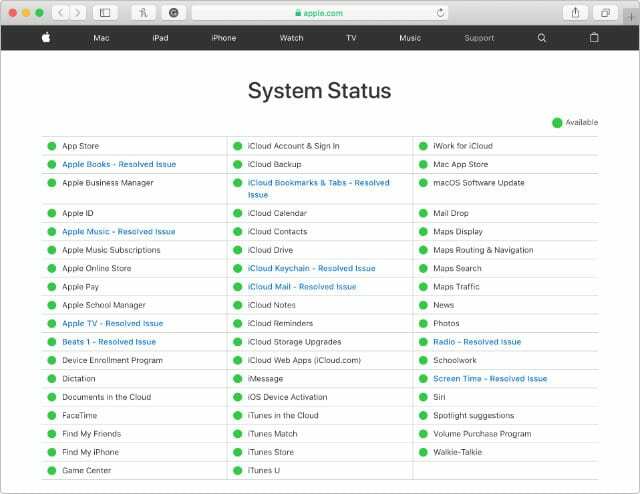
Stellen Sie sicher, dass alle Ihre Geräte dasselbe iCloud-Konto verwenden

Als ich in einem Apple Store arbeitete, traf ich häufig auf Kunden, die irrtümlicherweise zwei Apple-ID-Konten erstellt hatten, ohne es zu merken. Jedes Konto ist mit einer anderen E-Mail-Adresse verknüpft, manchmal nur mit einem anderen Buchstaben.
Wie Sie sich vorstellen können, führte dies zu viel Verwirrung und war oft der Grund, warum iCloud nicht synchronisiert wurde. Die einfache Lösung besteht darin, sicherzustellen, dass alle Geräte dasselbe Konto verwenden und das andere vollständig nicht mehr verwenden.
Wenn sich einige von ihnen unterscheiden, auch nur durch einen einzigen Buchstaben, Sie müssen sich mit der richtigen E-Mail-Adresse ab- und wieder anmelden.
Wie überprüfe ich das iCloud-Konto auf meinem iPhone, iPad oder iPod?
- Gehen Sie zu Einstellungen > [Ihr Name].
- Suchen Sie oben auf der Seite unter Ihrem Namen nach Ihrer Apple-ID-E-Mail-Adresse.
- Wenn es falsch ist, Scrollen Sie nach unten und tippen Sie auf Abmelden und melden Sie sich erneut mit dem richtigen Konto an.
Wie überprüfe ich das iCloud-Konto auf meinem Mac?
- Gehe in der Menüleiste zu > Systemeinstellungen > Apple ID.
- Suchen Sie Ihre Apple-ID-E-Mail-Adresse, die unter Ihrem Namen auf der linken Seite des Fensters aufgeführt ist.
- Wenn es falsch ist, Klicken Sie auf Abmelden und melden Sie sich erneut mit dem richtigen Konto an.
Wie überprüfe ich das iCloud-Konto auf meinem PC?
- Öffnen Sie die iCloud für Windows-Anwendung.
- Suchen Sie Ihre Apple-ID-E-Mail-Adresse, die unter Ihrem Namen auf der linken Seite des Fensters aufgeführt ist.
- Wenn es falsch ist, Klicken Sie auf Abmelden und melden Sie sich erneut mit dem richtigen Konto an.
Überprüfen Sie die iCloud-Einstellungen auf jedem Gerät
Bei so vielen Geräten im Spiel ist es leicht, dass eines von ihnen die falschen Einstellungen verwendet. Wenn die iCloud-Synchronisierung für ein bestimmtes Gerät nicht aktiviert ist, kann dies die Synchronisierungsprobleme erklären, die bei Ihnen auftreten. Überprüfen Sie die Einstellungen für jedes Gerät, mit dem Sie iCloud verwenden möchten.
Sie möchten auch sicherstellen, dass in Ihrem iCloud-Speicher genügend freier Speicherplatz vorhanden ist. Wenn Sie sich dem Limit nähern, haben Geräte Schwierigkeiten, neue Inhalte zur Synchronisierung in iCloud hochzuladen. Sie müssen Inhalte aus iCloud löschen oder stattdessen mehr Speicherplatz kaufen.

Wie überprüfe ich die iCloud-Einstellungen auf meinem iPhone, iPad oder iPod?
- Gehen Sie zu Einstellungen > [Ihr Name] > iCloud.
- Suchen Sie oben auf der Seite nach Ihrem verfügbaren Speicherplatz.
- Gehen Sie auf der Seite nach unten und aktivieren Sie die iCloud-Synchronisierung für jede App, mit der Sie sie verwenden möchten.
- Stellen Sie sicher, dass Sie iCloud-Fotos aktivieren oderAuf Mein Fotostream hochladen, aber nicht beides.
Wie überprüfe ich die iCloud-Einstellungen auf meinem Mac?
- Gehe in der Menüleiste zu > Systemeinstellungen… > Apple ID.
- Wählen Sie iCloud in der Seitenleiste aus, und suchen Sie nach Ihrem verfügbaren Speicherplatz, der unten im Fenster aufgeführt ist.
- Schalten Sie iCloud für jede App ein, mit der Sie sie verwenden möchten.
- Stellen Sie sicher, dass Sie die folgenden Unteroptionen aktivieren:
- iCloud Drive > Desktop- und Dokumentenordner
- Fotos > iCloud-Fotos oderMein Fotostream (nicht beides).
Wie überprüfe ich die iCloud-Einstellungen auf meinem PC?
- Öffnen Sie die iCloud für Windows-Anwendung.
- Suchen Sie unten im Fenster nach Ihrem verfügbaren Speicherplatz.
- Gehen Sie auf der Seite nach unten und aktivieren Sie iCloud für jede App, mit der Sie sie verwenden möchten.
- Stellen Sie sicher, dass Sie iCloud-Fotos aktivieren oderMein Fotostream, aber nicht beides.
Sehen Sie sich an, was bereits auf der iCloud-Website verfügbar ist
Wenn Ihre iCloud-Inhalte nicht synchron bleiben, ist es nützlich herauszufinden, was bereits in iCloud hochgeladen wurde und was nicht. Der einfachste Weg, dies zu tun, ist, die iCloud-Website zu besuchen.
Sie können dafür jeden Webbrowser verwenden, am einfachsten ist es jedoch auf einem Mac oder PC. Gehe zu www.iCloud.com und melden Sie sich mit Ihren Apple-ID-Daten an.
Sie sollten alle Ihre iCloud-Inhalte über diese Website anzeigen können: Kalender, Kontakte, Notizen, Dokumente, Fotos und mehr. Alles, was auf der Website fehlt, wurde noch nicht hochgeladen, daher sollten Sie das Gerät, von dem es kommt, noch einmal überprüfen.
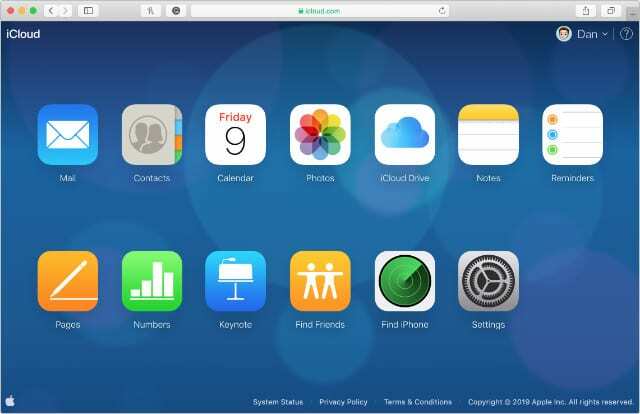
Schalten Sie einzelne iCloud-Synchronisierungseinstellungen aus und wieder ein
Manchmal werden Inhalte nicht in iCloud hochgeladen oder hochgeladen, aber nicht mit Ihren anderen Geräten synchronisiert. In diesem Fall können Sie einen erneuten Upload oder eine erneute Synchronisierung erzwingen, indem Sie iCloud in Ihren Einstellungen aus- und wieder einschalten.
Sehen Sie sich Ihre iCloud-Einstellungen für das jeweilige Gerät an, das nicht synchronisiert wird. Verwenden Sie die Anweisungen, die wir oben gegeben haben, um dies zu tun. Suchen Sie die entsprechende App und deaktivieren Sie die iCloud-Synchronisierung dafür. Warten Sie einige Minuten und schalten Sie es dann wieder ein. Das sollte es zwingen, eine andere Synchronisierung zu versuchen.

Melden Sie sich von iCloud ab, starten Sie Ihre Geräte neu und melden Sie sich erneut an

Mein Lieblingstipp zur Fehlerbehebung ist, das problematische Gerät neu zu starten. Da Sie nicht auf die Server von Apple zugreifen und iCloud neu starten können, ist es am besten, sich auf allen Ihren Geräten abzumelden und sich dann erneut anzumelden.
Wenn Sie dies tun, verlieren Sie vorübergehend den Zugriff auf alle Ihre iCloud-Inhalte. Es wird nicht gelöscht, es wird immer noch auf den Servern von Apple gespeichert, aber Sie müssen warten, bis sich Ihr Gerät anmeldet und erneut synchronisiert, bevor Sie es sehen können.
Je nachdem, wie viele Inhalte Sie haben und wie schnell Ihr Internet ist, kann es mehrere Stunden dauern, bis iCloud alles neu synchronisiert, nachdem Sie sich wieder angemeldet haben. Warten Sie, bis Sie genügend Zeit haben, bevor Sie diesen Schritt versuchen.
Wie melde ich mich auf meinem iPhone, iPad oder iPod von iCloud ab?
- Gehen Sie zu Einstellungen > [Ihr Name].
- Scrollen Sie zum Ende der Seite und tippen Sie auf Abmelden.
- Geben Sie Ihre Apple-ID und Ihr Passwort ein, wenn Sie dazu aufgefordert werden.
- Wählen Sie aus, ob Sie iCloud-Daten auf Ihrem Gerät speichern möchten, und tippen Sie auf Abmelden.
- Wenn die Abmeldung abgeschlossen ist, halten Sie die Seitentaste und eine der beiden Lautstärketasten gedrückt, um Ihr Gerät neu zu starten.
- Öffnen Sie nach dem Neustart die App Einstellungen, um sich erneut bei iCloud anzumelden.
Wie melde ich mich auf meinem Mac von iCloud ab?
- Gehe in der Menüleiste zu > Systemeinstellungen… > Apple ID.
- Wählen Sie in der Seitenleiste Übersicht und klicken Sie auf Abmelden. Geben Sie Ihr Apple-ID-Passwort ein, wenn Sie dazu aufgefordert werden.
- Wählen Sie aus, ob Sie iCloud-Daten auf Ihrem Mac speichern möchten, und klicken Sie auf Abmelden.
- Wenn die Abmeldung abgeschlossen ist, gehe zu > Neustart…, um deinen Mac neu zu starten.
- Öffnen Sie nach dem Neustart die Apple ID-Einstellungen, um sich erneut bei iCloud anzumelden.
Wie melde ich mich auf meinem PC von iCloud ab?
- Öffnen Sie die iCloud für Windows-Anwendungen.
- Klicken Sie auf Abmelden und geben Sie Ihr Apple-ID-Passwort ein, wenn Sie dazu aufgefordert werden.
- Wählen Sie aus, ob Sie iCloud-Daten auf Ihrem PC speichern möchten, und klicken Sie auf Abmelden.
- Wenn die Abmeldung abgeschlossen ist, klicken Sie auf die Schaltfläche Start und starten Sie Ihren PC neu.
- Öffnen Sie nach dem Neustart iCloud für Windows und melden Sie sich erneut bei iCloud an.
Geben Sie iCloud genügend Zeit, um die Synchronisierung abzuschließen
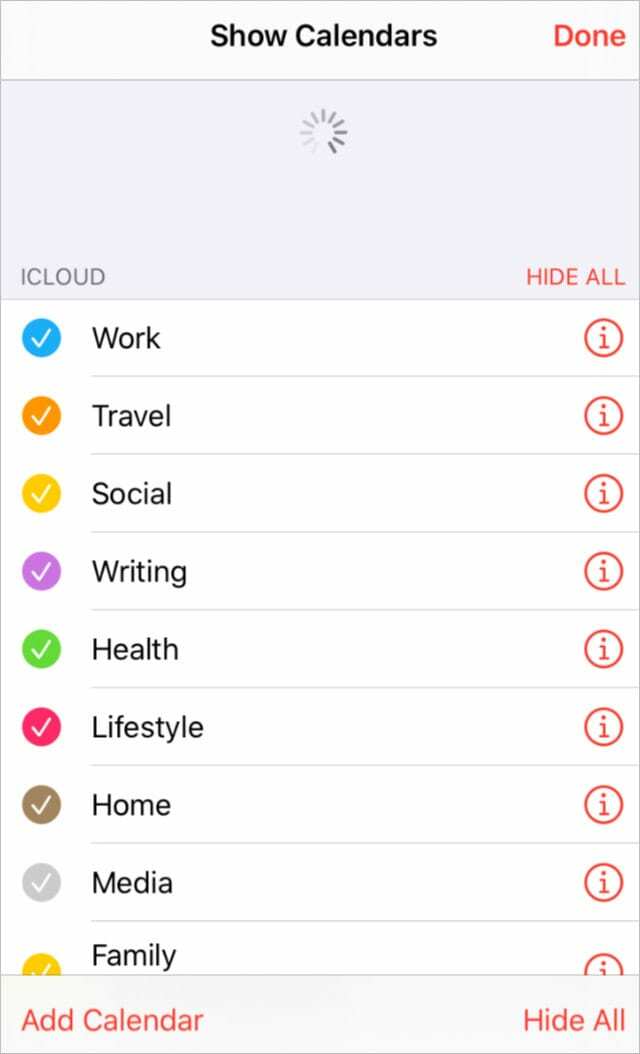
Das Synchronisieren von Daten mit und von iCloud dauert lange. Manchmal dauert es mehrere Tage. Wenn Sie alle oben genannten Schritte befolgt haben, stellen Sie sicher, dass Sie genügend Zeit haben, damit Ihre Inhalte in iCloud hochgeladen werden und auf allen Ihren Geräten verfügbar sind.
Sie können den Vorgang manchmal unterstützen, indem Sie die Apps öffnen, mit denen Sie iCloud synchronisieren möchten, und sie auf Ihrem Gerät geöffnet lassen. Ich musste dies kürzlich tun, um Notes zu zwingen, meine Inhalte von iCloud herunterzuladen – es schien nicht alleine zu sein.
Wenn es eine Aktualisierungsschaltfläche gibt oder Sie zum Aktualisieren nach unten ziehen können, tun Sie dies, um die App zu zwingen, nach neuen Inhalten in iCloud zu suchen. Dies ist beispielsweise über die Seite Gruppen in den Kontakten und über die Kalenderliste im Kalender möglich.
Wenden Sie sich an den Apple Support, wenn iCloud immer noch nicht synchronisiert wird
Wenn Sie immer noch Probleme mit der Synchronisierung von iCloud auf Ihren Geräten haben, ist es an der Zeit, direkt mit Apple zu sprechen. Sie können das Support-Team von Apple ganz einfach erreichen, indem Sie besuchen GetSupport.apple.com, und wählen Sie dann Apple ID > iCloud, FaceTime & Nachrichten.
Sie können sofort mit Apple sprechen oder einen Rückruf zu einem anderen Zeitpunkt vereinbaren. Die Experten von Apple können Sie durch detaillierte Schritte zur Fehlerbehebung führen, um iCloud zu reparieren, aber stellen Sie sicher, dass Sie sie mit diesem Beitrag verlinken, damit sie wissen, was Sie bereits versucht haben.

Teilen Sie uns die Vorschläge von Apple in den Kommentaren unten mit. Wir werden sie sicher in diesen Beitrag aufnehmen. Und jetzt funktioniert iCloud (hoffentlich), Sie möchten vielleicht wissen, welche neuen Funktionen dazu kommen: darüber haben wir hier schon geschrieben.

Dan schreibt Tutorials und Anleitungen zur Fehlerbehebung, um Menschen zu helfen, das Beste aus ihrer Technologie herauszuholen. Bevor er Schriftsteller wurde, erwarb er einen BSc in Tontechnik, überwachte Reparaturen in einem Apple Store und unterrichtete sogar Englisch in China.